Manokwariは、Gnomeの代替シェルです。Linuxデスクトップ。 Gnome Shellテクノロジーの多くを使用し、それらをきちんとしたWindowsのようなユーザーインターフェイスに整理します。 Gnomeを再編成した最初のデスクトップ環境ではありませんが、Ubuntuで使用する新しいデスクトップを探している場合は、まだ確認する価値があります。
UbuntuユーザーはManokwariデスクトップにアクセスできますLaunchpad PPAのおかげです。問題は、このPPAはUbuntu 18.04 LTSおよび将来のリリースで使用する準備ができていないことです。現状では、16.04 LTSと17.04のみがサポートされています。
Manokwariを最新のシステムで動作させるには、多少の調整が必要です。公式のソフトウェアソースファイルにいくつかの変更を加えることで、最近のUbuntuリリースにデスクトップをインストールすることができます。
始める前に
Ubuntuの最新バージョンでManowarkiを取得するのは簡単ですが、潜在的に危険です。そのため、元のUbuntuソースファイルの完全バックアップを作成する必要があります。そうすれば、問題が発生した場合、変更を元に戻すのは簡単です。
Ubuntuアプリのソースのバックアップを作成するには、 cp 端末ウィンドウのコマンド。
sudo cp /etc/apt/sources.list ~/Documents/sources.list.bak
このファイルをUbuntuのDocumentsフォルダーに保存します安全に保管してください。または、このファイルを取り込んで、Dropbox、Googleドライブ、または別のオンラインクラウドストレージシステムにアップロードして安全に保管することを検討してください。
次を使用してバックアップを復元します。
sudo -s rm /etc/apt/sources.list mv /home/username/Documents/sources.list.bak sources.list mv /home/username/Documents/sources.list /etc/apt/
UbuntuにManokwari PPAを追加する
バックアップが完了すると、変更を開始できます。ソースファイルに「#Manokwari Shell」を追加することから始めます。この行を追加すると、次のことができます 早く sourcesファイル内のManokwariソフトウェアソースの場所を特定します。
sudo -s
echo "#Manokwari Shell" >> /etc/apt/sources.list echo " " >> /etc/apt/sources.list
にManokwariラベルを追加した後 /etc/apt/sources.list、ソースファイルにPPAを追加する必要があります。追加するには、ターミナルウィンドウに戻り、 エコー コマンド。
注:このPPAは、手動でUbuntuに追加する必要があります。標準を使用しようとしないでください add-apt-repository コマンド。この方法でPPAソフトウェアソースを追加すると、ユーザーはUbuntuの古いバージョンを指定できます。これは、Manokwariを最新のシステムで動作させるために不可欠です。
echo "deb http://ppa.launchpad.net/dotovr/manokwari/ubuntu xenial main" >> /etc/apt/sources.list echo "deb-src http://ppa.launchpad.net/dotovr/manokwari/ubuntu xenial main" >> /etc/apt/sources.list
Ubuntu PCにPPAキーを手動で追加して、Manokwari PPAセットアッププロセスを完了します。
apt-key adv --recv-keys --keyserver keyserver.ubuntu.com EF54E20E465FF80C
Ubuntu 16.04パッケージアーカイブを追加
Manokwari PPAの16.04バージョンが機能しています。 次のステップは、Ubuntu 16.04の公式パッケージアーカイブを追加することです。このアーカイブがないと、Manokwariは必要な依存関係ファイルをインストールできず、インストールは失敗します。
echo " " >> /etc/apt/sources.list
echo "#Ubuntu 16.04 packages" >> /etc/apt/sources.list echo " " >> /etc/apt/sources.list echo "deb http://us.archive.ubuntu.com/ubuntu/ xenial main universe multiverse restricted" >> /etc/apt/sources.list
Ubuntuに必要なソフトウェアソースがすべて設定されたので、変更プロセスが完了しました。を実行して終了します 更新 コマンド。
apt update
マノクワリをインストールする
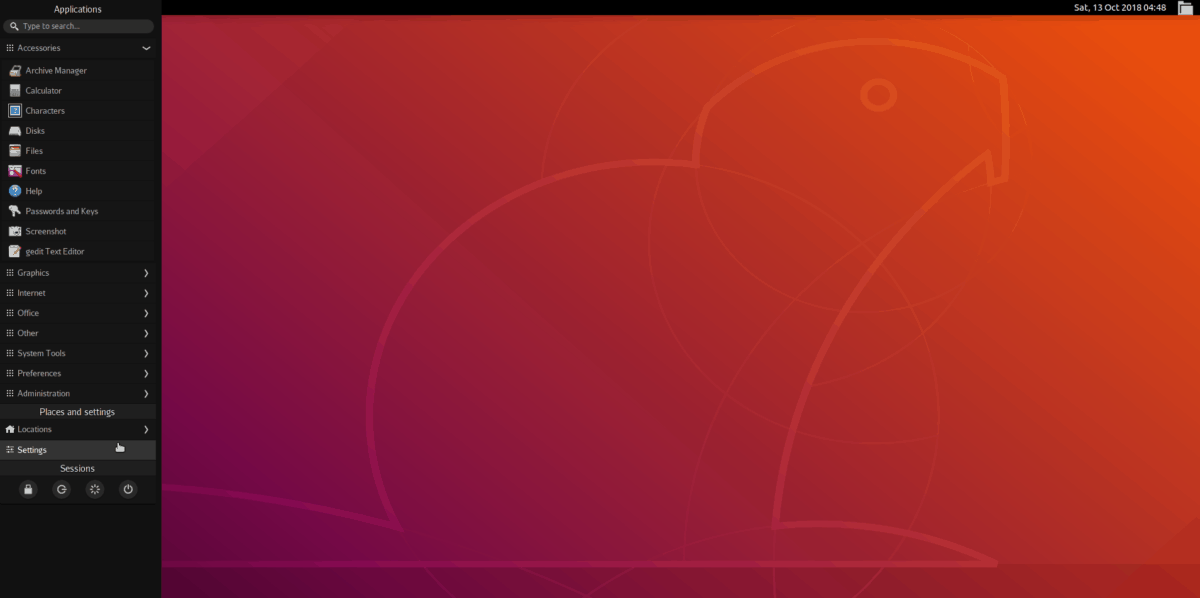
UbuntuにManokwariをインストールするには、ターミナルウィンドウを起動します。ターミナルで、 アプト デスクトップをインストールするパッケージマネージャー。
sudo apt install manokwari
完全な体験のために、追加パッケージのインストールも検討してください。
sudo apt install tebu-flat-icon-theme bromo-theme
Manokwariのアンインストール
マノクワリを試してみましたが、満足していませんか?アンインストールしたい!方法は次のとおりです!まず、ターミナルウィンドウでルートシェルを取得します。 sudo -s コマンド。
sudo -s
ルートアクセスで、 sources.list チュートリアルの最初に作成されたバックアップを含むファイル:
rm /etc/apt/sources.list mv /home/username/Documents/sources.list.bak sources.list mv /home/username/Documents/sources.list /etc/apt/
Ubuntuアップデートを実行して、変更を確定します sources.list.
apt update
UbuntuからManokwariデスクトップ環境をアンインストールします。必ず使用してください パージ システムのすべてのトレースを削除するように切り替えます。
apt remove manokwari --purge
を実行して、Ubuntu PCのすべての依存関係を取り除きます 自動削除 コマンド。
apt autoremove
最後に、Linux PCを再起動します。再起動すると、Manokwariは完全にUbuntuから削除されます!
マノクワリにログイン
Manokwariデスクトップ環境は多くを借りていますGnome Shellから。したがって、標準のUbuntuログインマネージャーを使用してログインする必要はありません。現在のセッションからログアウトして、ログインマネージャーに戻ります。歯車アイコンを見つけて選択し、使用可能なデスクトップ環境を表示します。
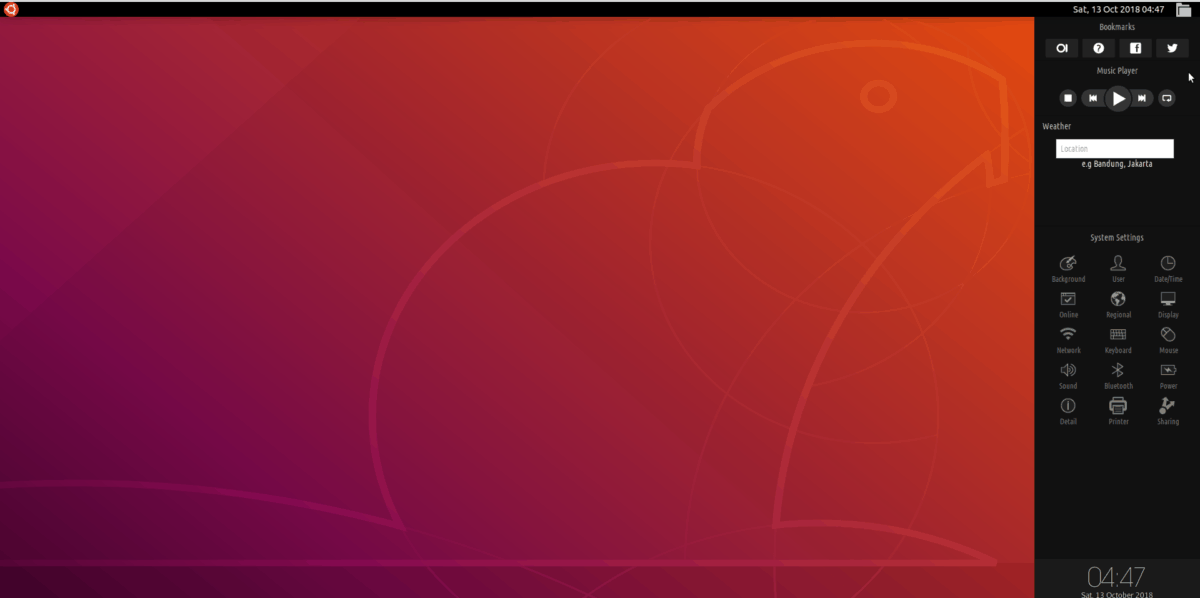
デスクトップセッションリストで、「Manokwari」を選択します。次に、ユーザー名を選択し、ユーザーアカウントのパスワードを入力して、 入る マノクワリにログインするためのキー。デスクトップからログアウトするには、Ubuntuアイコンをクリックしてから、設定の下にある電源ボタンをクリックします。












コメント